Du kommer kanskje over et gammelt prosjekt eller et kjært familiebilde lagret i et format du knapt kjenner igjen. Du åpner mappen, og der er den, en .pdd-fil. Siden denne filtypen ikke er like vanlig i dag, kan det være frustrerende å finne ut hvordan du skal vise eller bruke den. Å vite hvordan konvertere PDD-filer til JPG er løsningen, slik at du enkelt kan bevare og dele disse verdifulle bildene. Denne veiledningen vil forklare hva en PDD-fil er, beskrive programmene som kan åpne den, og veilede deg gjennom trinnvise metoder for konvertering. Fra bruk av profesjonell programvare som Photoshop til raske verktøy som IrfanView eller gratis online konverterere som AVAide Image Converter, vil du finne den rette tilnærmingen som passer dine behov.
Del 1. Hva er PDD, og kan du åpne det i dag
En PDD-fil er et bildeformat tilknyttet Adobe PhotoDeluxe, et bilderedigeringsprogram rettet mot forbrukere, som ble faset ut i 2002 og etterfulgt av Photoshop Elements. PDD er veldig likt PSD-formatet til Photoshop: det kan lagre lag, tekst, linjer og effekter.
Selv om PhotoDeluxe er utdatert og ikke lenger støttes, kan PDD-filer åpnes og redigeres av moderne Adobe-programvare, inkludert Photoshop, Photoshop Elements, Illustrator og InDesign. Brukere som mangler Adobe-verktøy kan bruke gratis visningsprogrammer som IrfanView, som, når de er utstyrt med den komplette plugin-pakken, kan åpne PDD-filer og eksportere dem til mer brukte formater, om enn uten redigeringsmuligheter.
Sjeldnere, alternative bruksområder for PDD-utvidelsen inkluderer:
• Medtronic Chronicle-enhetsdatafiler.
• Tekster for prosessskjøtedata (relatert til noe Carlson-programvare for oppmåling).
• ActiveVOS-definisjonsfiler for forretningsprosesser.
Hvis ingen bildevisningsprogramvare kan åpne filen din, er det sannsynligvis ikke en bilde-PDD.
Del 2. Slik konverterer du PDD til JPG i Photoshop
Adobe Photoshop gjør det enkelt og presist å konvertere PDD-filer til JPG-filer. Det lar deg justere kvaliteten, angi nøyaktige fargeprofiler og velge komprimeringsnivåer mens du bruker en JPG-koder som bevarer alle detaljer. Med sin nøyaktige håndtering av PDD-lag sørger Photoshop for at den endelige JPG-filen ser skarp og tro mot originalen ut, omtrent som når du konverterer. PSD til JPGFølg disse trinnene for å fullføre prosessen.
Trinn 1Adobe Photoshop må være installert på datamaskinen din for å fullføre dette trinnet.
Steg 2I PDD-filer-delen navigerer du til Fil, Åpen og velg PDD-filen din.
Trinn 3Endre filtypen til JPG ved å klikke på Fil, deretter Lagre som, plukke ut JPEG fra rullegardinmenyen, angi kvaliteten og bekreft ved å klikke på Lagre.
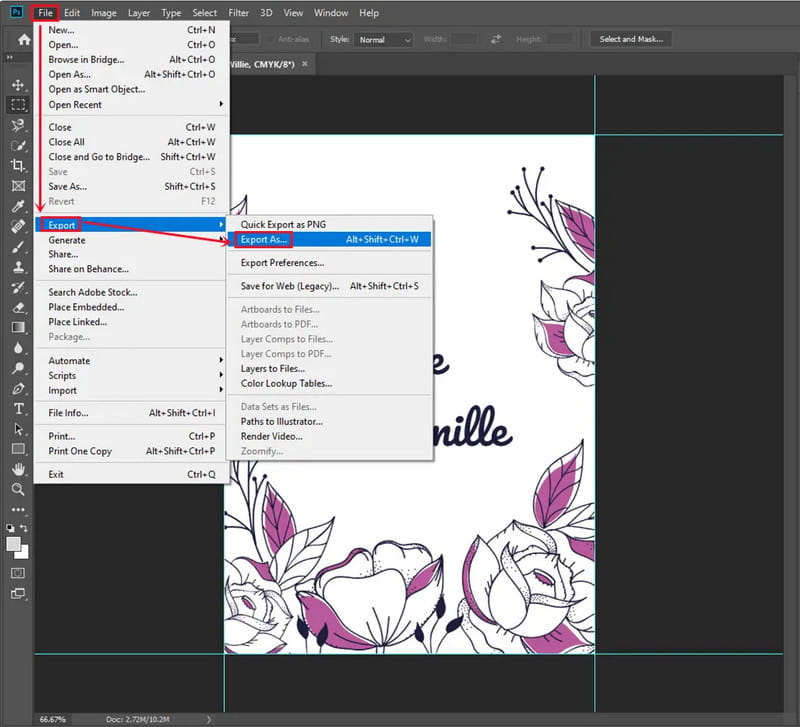
Trinn 4For eksportmetoden klikker du Fil, deretter Eksport, deretter Eksporter som. Angi ønsket skala, kvalitet og JPEG, og Eksporter alle.
Trinn 5Photoshop vil bevare PDD-lag, og du vil kunne kontrollere destruksjonsdetaljer som fargeprofiler og metadata.
Del 3. Slik konverterer du PDD til JPG med IrfanView
Med sine programtillegg er IrfanView et effektivt verktøy for konvertering fra PDD til JPG. InfraView har kanskje ikke omfattende redigerings- eller PDD-konverteringsmuligheter til JPG. IrfanView er best Photoshop-bilderedigeringsprogram i forhåndsvisninger av bilder, enkeltkonverteringer og praktisk batchbehandling. Selv nybegynnere vil synes det enkle designet er intuitivt, noe som sikrer at hver konvertering utføres raskt og til en gjennomgående høy standard. Følg disse trinnene for konvertering:
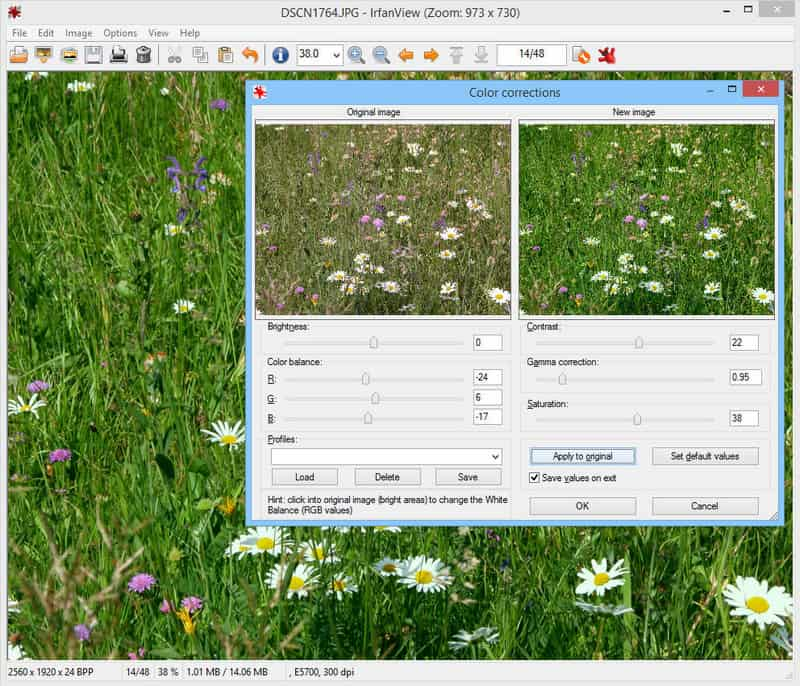
Trinn 1Last ned og installer programvaren på IrfanViews offisielle nettside. Last deretter ned og installer InfraView PlugIns-pakken fra InfraView.com.
Steg 2Åpne InfraView, klikk Fil, og velg Åpen for å laste inn .pdd-filen.
Trinn 3For lagring av JPG-filer, velg Fil, deretter Lagre somI rullegardinmenyen velger du JPG utdata, klikk Lagre, og bekreft eventuelle endringer i komprimeringen.
Trinn 4For batchfilbehandling, velg Fil, deretter Batchkonvertering/endre navn. Sett modusen til batch-filkonvertering og legg til filer eller mapper. Sett utdata til JPG, og i tillegg velger du eventuelle avanserte funksjoner som endring av størrelse.
Trinn 5Klikk Start gruppe for å behandle alle de valgte filene. Denne metoden er spesielt effektiv for rask og effektiv konvertering av et stort antall eldre PDD-bilder.
Del 4. Konverter enkelt alle typer bilder til JPG gratis på nett
Det er raskere og enklere å konvertere bilder til JPG-format ved hjelp av gratis nettbaserte løsninger. AVAide Image ConverterDen er tilgjengelig via hvilken som helst nettleser. Den behandler en rekke bilder samtidig uten garanti for programvarekrav. Den har et brukervennlig grensesnitt, hvor du kan behandle et enkelt bilde eller en hel gruppe.
- Støtter batchkonvertering, slik at du kan behandle flere bilder samtidig.
- Godtar et bredt spekter av inndataformater, som PNG, GIF, TIFF, HEIC, SVG og mer.
- Gir rask ytelse for opplasting, behandling og nedlasting av bilder.
- Bevarer høy bildekvalitet etter konvertering med minimalt eller ingen tap av detaljer.
- Fungerer sømløst på alle større nettlesere og operativsystemer for enkel tilgang.
Trinn 1Gå til AVAide Image Converter-siden ved hjelp av lenken som er oppgitt. Når siden er lastet inn fullstendig, navigerer du til Utdata-menyen og endrer formatet til JPGDette sikrer at konverteren vil sende ut det forhåndsinnstilte formatet.
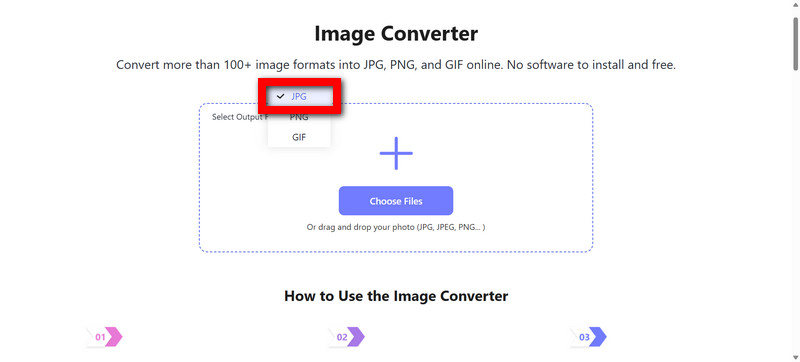
Steg 2Miniatyrbildene av filene som skal lastes opp kan dras og slippes til konverterens vindu, og bilder kan også lastes opp ved hjelp av Velg Filer knapp. Skjermbildeverktøyet er ganske skånsomt. Systemet kan godta alt fra enkeltbilder til store mengder bilder som skal behandles i grupper.

Trinn 3Etter at opplastingen er ferdig, vent litt mens verktøyet behandler og konverterer bildene. I dette tilfellet må brukeren være tålmodig.
Trinn 4AVAide Image Converter er et enkelt og svært nyttig verktøy. Alle de behandlede filene kan enkelt lastes ned. Etter konvertering klikker du bare på nedlasting -knappen hjelper med å hente de behandlede filene.
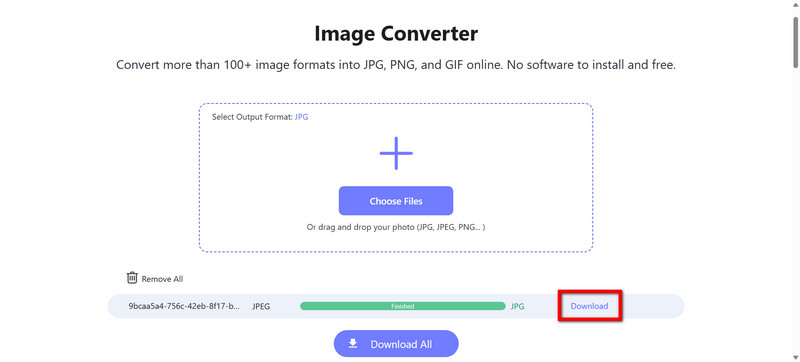
Når de leveres med riktig verktøy, konvertering PDD-filer til JPG er ganske grei. Photoshop gir deg presis redigeringskontroll over bildene, slik at du kan skjerpe kvaliteten og detaljene. Hvis du trenger å vise og konvertere filer, er IrfanView et raskt og lett alternativ. For raske online konverteringer uten behov for å installere noe, AVAide Image Converter er det beste valget. Hver av disse metodene sikrer at bildene lagres i JPG-format uansett hva, noe som er nyttig for lagring, deling eller gjenbruk av PDD-filer uten problemer.

Du kan enkelt konvertere bildet ditt fra hvilket som helst bildeformat til en populær JPG, PNG eller GIF uten tap av kvalitet.
BEHANDL NÅ



